Como aplicar desconto nos serviços durante uma Venda Assistida
Em caso de duvidas entrar em contato com o suporte da Voalle. |
1 - Processos Anteriores:
Não se aplica.
2 - Módulo(s):
Faturamento
CRM
3 - Rotinas impactadas:
Faturamento / Cadastros / Produtos/Serviços
Venda Assistida (Venda Direta)
4 - Documentações Relacionadas: (Exemplo: FAQs; Documentação da Rotina)
Como realizar uma venda avulsa através do atendimento cliente
5 - Objetivo:
Possibilitar ao vendedor aplicar um preço promocional em um determinado serviço, respeitando um limite mínimo estabelecido no cadastro do serviço.
Passo 1 - Configurar Desconto no Serviço
Para ser possível realizar uma venda, aplicando um preço promocional, o cadastro do serviço deve ser alterado. No campo Preço Promocional, deve-se informar que o respectivo serviço permitirá a ação, alterando o valor do campo de Não Permite para Permite. Após isso será habilitado o campo Valor Mínimo Venda, o qual deve ser informado qual será o preço mínimo de venda do serviço, não possibilitando ao vendedor vendê-lo por um preço menor do qual foi definido neste campo.
Vide a imagem abaixo:
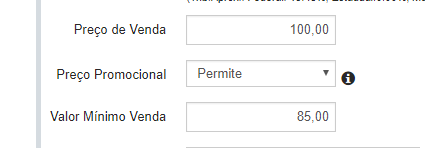
No exemplo acima, o preço original do serviço é de R$ 100,00, porém é permitido aplicar um preço promocional de até R$ 85,00 (Valor mínimo de venda).
Observação: para efetivar as alterações é necessário salvar o cadastro do respectivo serviço.
Passo 2 - Realizando a Venda com item promocional
Ao estar efetivando uma venda, através da rotina de Venda Assistida na nova tela de atendimento, no passo de seleção de Serviços/Produtos, ao escolher um serviço o qual possibilita a aplicação de preço promocional, o sistema alertará, conforme a imagem abaixo:

Caso o usuário informar um preço menor do que foi definido no campo *Valor Mínimo Venda**, o sistema alertará e não deixará inserir o respectivo item.
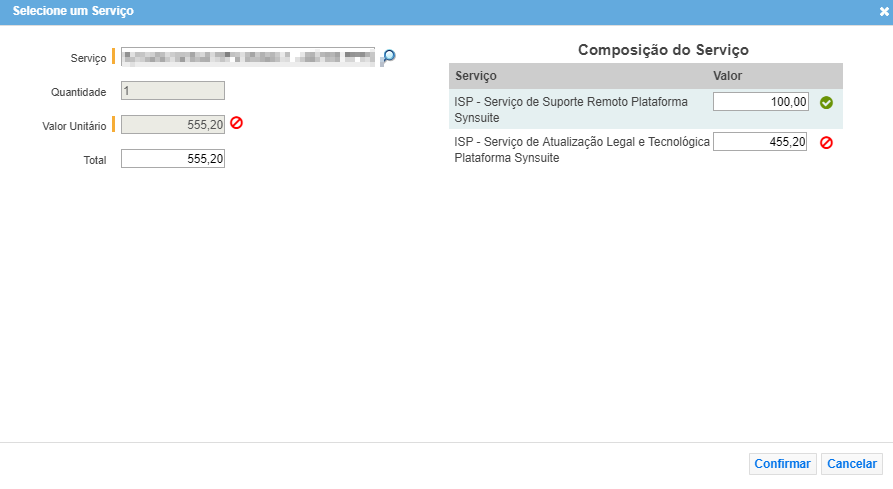
No caso dos serviços compostos e/ou combos, o desconto deverá ser parametrizado em cada serviço os quais fazem parte da composição e/ou combo. Ficando com um ícone verde os serviços que podem ter o valor editado e com ícone em vermelho aqueles que não podem ser editados. Conforme a imagem abaixo: